時間:2017-07-04 來源:互聯網 瀏覽量:
今天給大家帶來Win8如何設置多次輸錯密碼電腦將自動鎖定,Win8設置多次輸錯密碼電腦將自動鎖定的解決方法有哪些,讓您輕鬆解決問題。
童鞋們,你們是否覺得自己電腦的開機密碼設置得太過於簡單?擔心被別人解開?不用擔心!在這裏,我就和大家分享一下怎樣設置多次輸錯密碼將自動鎖定電腦,從而保證你的隱私不會被偷窺!具體方法如下:
1首先,使用組合快捷鍵“Win鍵+R鍵”打開運行窗口,輸入“gpedit.msc”命令,回車確認。
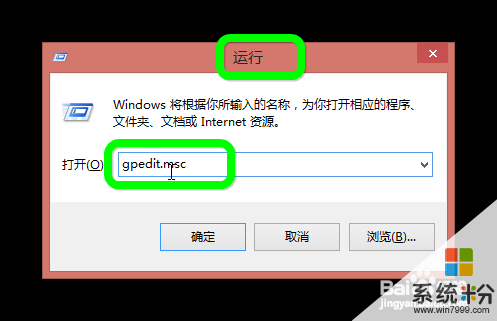 2
2
然後,在打開的本地組策略編輯器窗口中,依次展開“計算機配置→windows設置→安全設置→賬戶策略→賬戶鎖定策略”,並找到“帳戶鎖定閾值”。
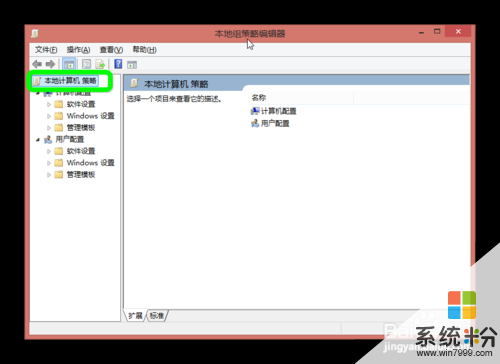
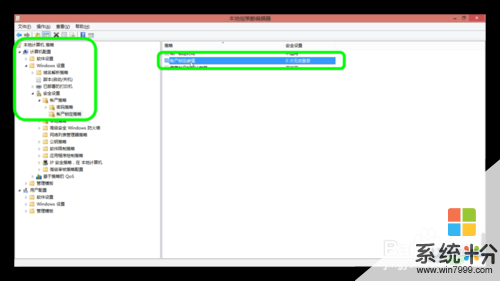 3
3
最後,在打開的“帳戶鎖定閾值”屬性窗口中,輸入無效登錄的次數,然後點擊“確定”完成操作。
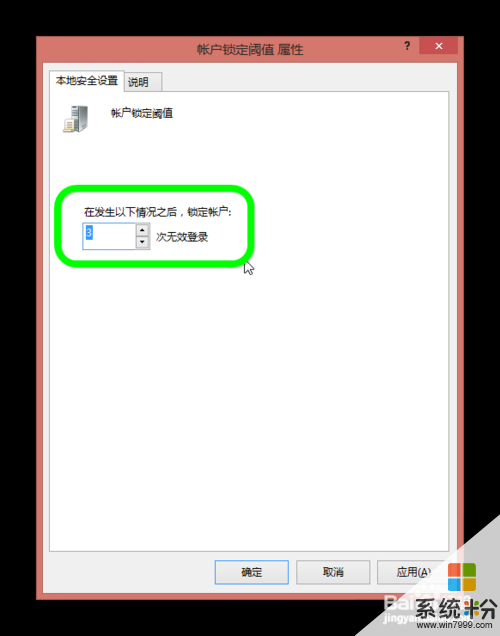
以上就是Win8如何設置多次輸錯密碼電腦將自動鎖定,Win8設置多次輸錯密碼電腦將自動鎖定的解決方法有哪些教程,希望本文中能幫您解決問題。